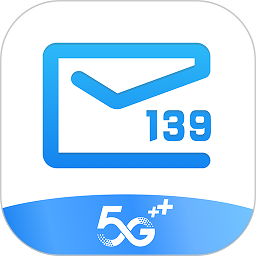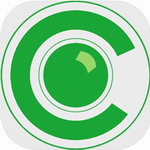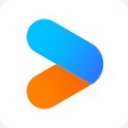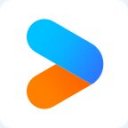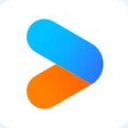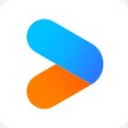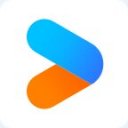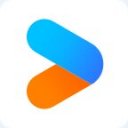优酷怎样设置登录密码-优酷设置登录密码的方法
作者:佚名 来源:青茶软件园 时间:2024-05-15 05:15
想必在座的用户与小编一样都都很喜欢使用优酷这款软件,不过你们在使用的时候知道优酷怎样设置登录密码吗?下文就是小编为各位带来的优酷设置登录密码的方法,感兴趣的用户快来下文看看吧。
优酷怎样设置登录密码?优酷设置登录密码的方法
打开优酷我的页面,看图

按下上图指出的设置图标,打开设置页面,看图

按下账号安全中心,打开安全设置页面,看图

按下登录密码,打开身份验证页面输入收到的验证码,看图

按下下一步,打开安全中心页面设置登录密码,看图

按下下一步,提示设置登录密码成功,按登录,打开登录页面输入登录密码就可以登录了,看图


以上就是小编带来的优酷设置登录密码的方法,更多相关资讯教程,请关注教程之家。